- Зохиолч Jason Gerald [email protected].
- Public 2024-01-19 22:13.
- Хамгийн сүүлд өөрчлөгдсөн 2025-01-23 12:28.
Энэхүү wikiHow нь Google Chrome -ийн байршлын тохиргоог өөрчлөхөд танд туслах болно.
Алхам
3 -р арга 1: iPhone ашиглах
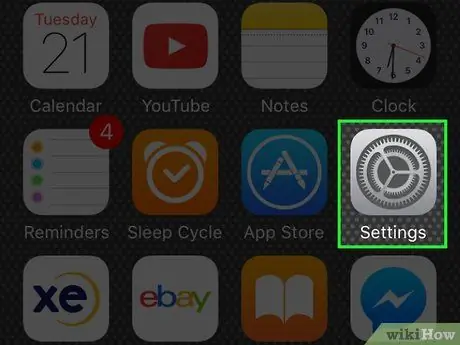
Алхам 1. Утасны үндсэн дэлгэц дээрх саарал шүдний дүрс дээр дарж Тохиргоо програмыг нээнэ үү
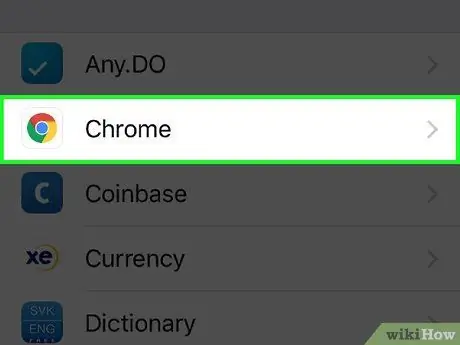
Алхам 2. Chrome -ийн сонголтыг олохын тулд тохиргооны хуудасны доод хэсэгт гүйлгэнэ үү
Апп тохиргооны сонголтуудыг цагаан толгойн үсгийн дарааллаар эрэмбэлсэн тул та Chrome -ийн сонголтуудыг "C" үсгээс олох боломжтой.
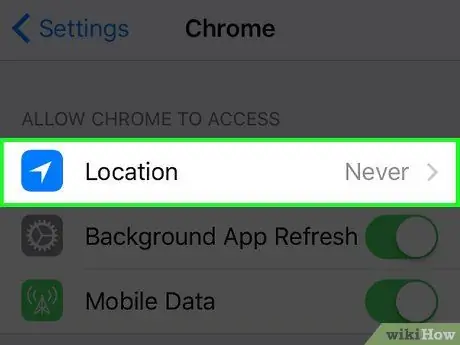
Алхам 3. Хуудасны дээд хэсэгт байрлах Байршлын сонголтыг товшино уу
Та хоёр сонголтыг харах болно.
- Хэзээ ч үгүй - Хэрэв та энэ сонголтыг сонговол Google Chrome таны байршилд хандах боломжгүй болно.
- Апп ашиглах явцад - Хэрэв та энэ сонголтыг сонговол Google Chrome апп нээлттэй байх үед тухайн байршилд хандах боломжтой.
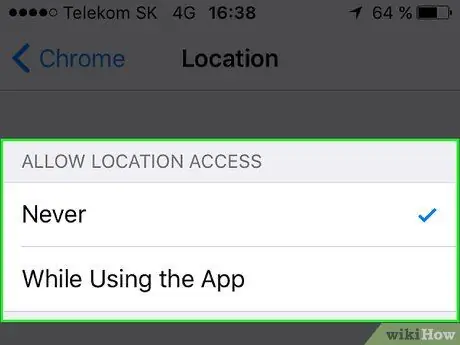
Алхам 4. Тохиргоог ашиглах сонголтыг сонгоно уу
3 -ийн 2 -р арга: Андройд ашиглах
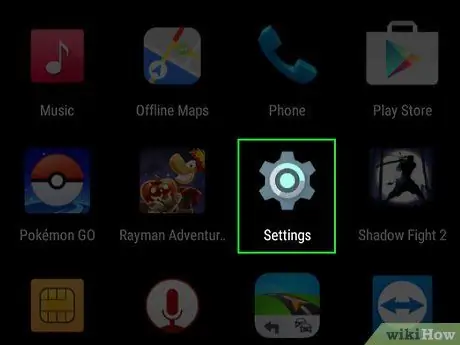
Алхам 1. Утасны програмын жагсаалтад байгаа саарал шүдний дүрс дээр дарж Тохиргоо програмыг нээнэ үү
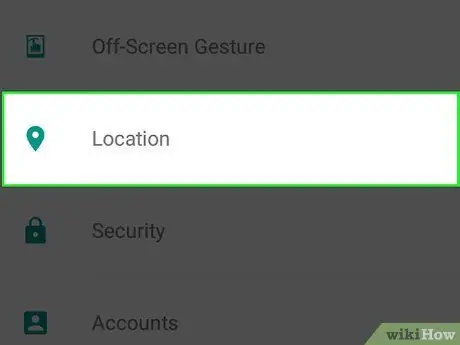
Алхам 2. Дэлгэцийг шударч, дараа нь Байршлын сонголтыг товшино уу
Хэрэв та Samsung гар утас ашиглаж байгаа бол эхлээд Нууцлал ба аюулгүй байдлын сонголтыг дарна уу.
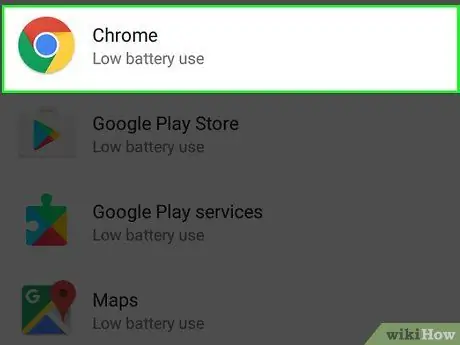
Алхам 3. Дэлгэцийг шударч, дараа нь програмуудын жагсаалтаас Chrome сонголтыг товшино уу
Хэрэв та Samsung гар утас ашиглаж байгаа бол Аппликешнүүдийн зөвшөөрлүүд> Байршлын сонголтыг дарж програмуудын жагсаалт руу орно уу
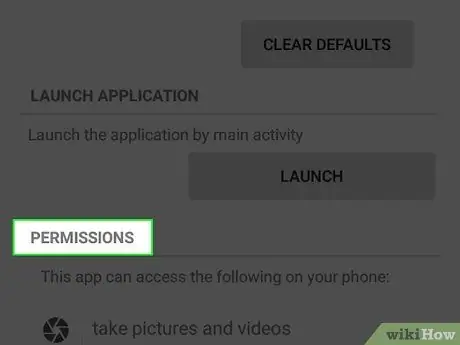
Алхам 4. Зөвшөөрөл дээр дарна уу
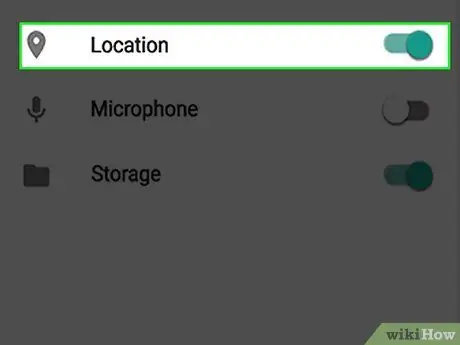
Алхам 5. Google Chrome -ийн байршлын хандалтыг идэвхгүй болгохын тулд өөрийн байршил товчлуурыг зүүн тийш гулсуулна уу
Хэрэв та байршлын хандалтыг дахин идэвхжүүлэхийг хүсвэл унтраалгыг баруун тийш гулсуулна уу
3 -р аргын 3: Chrome -ийг компьютер дээр ашиглах
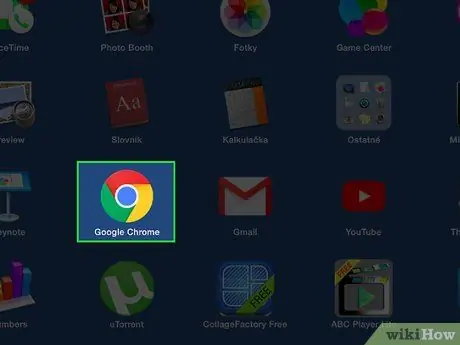
Алхам 1. Google Chrome-ийг нээхийн тулд цэнхэр дугуйлан тойрсон улаан, шар, ногоон шугамын дүрс дээр давхар товшино уу
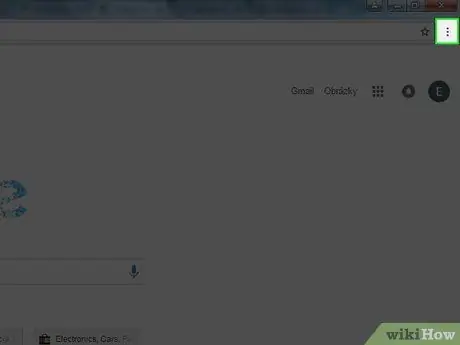
Алхам 2. Chrome цонхны баруун дээд буланд байгаа товчийг дарна уу
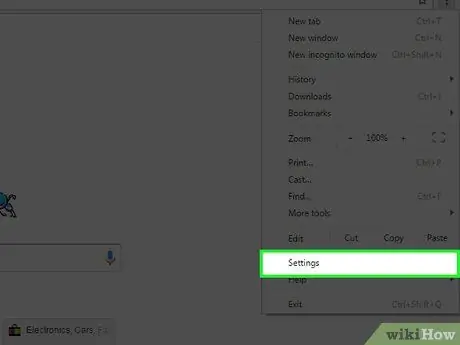
Алхам 3. Гарч ирэх цэснээс Тохиргоо сонголтыг дарна уу
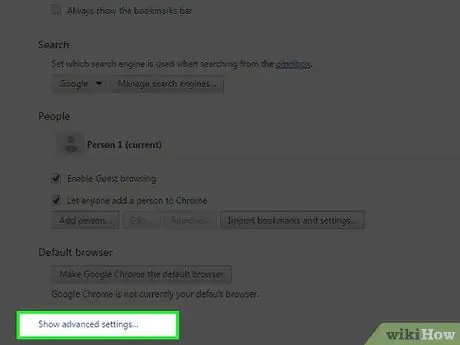
Алхам 4. Дэлгэц рүү гүйлгээд, Нарийвчилсан тохиргоог харуулах сонголтыг дарна уу
Энэ сонголт нь хуудасны доод талд байна. Дарсны дараа та олон янзын нэмэлт сонголтуудыг харах болно.
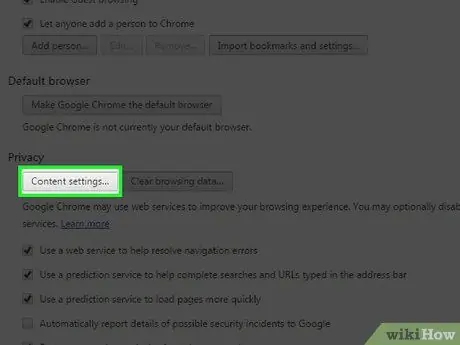
Алхам 5. Доошоо гүйлгээд Нууцлалын хэсгийн Агуулгын тохиргоо товчийг дарна уу
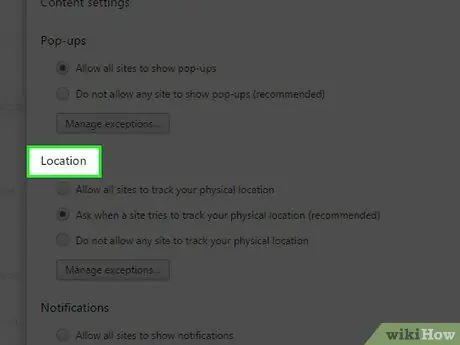
Алхам 6. Агуулгын тохиргооны хуудасны дунд байрлах Байршлын сонголтыг олоорой
Та хуудсан дээр гурван сонголтыг харах болно.
- Бүх сайтуудад таны байршлыг хянахыг зөвшөөрөх - Хэрэв та энэ сонголтыг сонговол Google Chrome таны зочилсон бүх сайтуудад байршлаа хянах боломжийг олгоно. Та сайт бүрт тусгай зөвшөөрөл өгөх шаардлагагүй.
- Сайт таны физик байршлыг хянах гэж оролдох үед асуугаарай - Хэрэв та энэ сонголтыг сонговол тухайн сайт байршилд хандах хүсэлт гаргах үед Google Chrome баталгаажуулах цонхыг харуулна.
- Ямар ч сайт таны байршлыг хянахыг бүү зөвшөөр - Хэрэв та энэ сонголтыг сонговол Google Chrome аль ч сайтаас байршлын бүх хандалтыг хаах болно. Энэ сонголт нь хамгийн найдвартай сонголт боловч байршлын хандалт дээр тулгуурладаг сайтууд (Google газрын зураг эсвэл цаг агаарын сайт гэх мэт) танд ашиглахад хэцүү байж магадгүй юм.
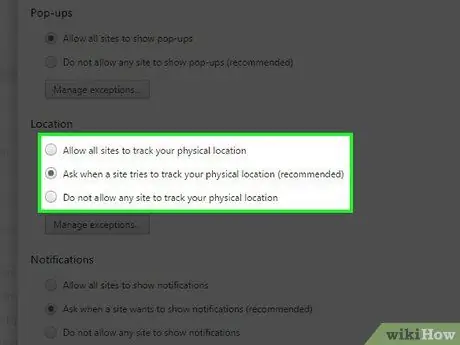
Алхам 7. Тохиргоог ашиглахыг хүсч буй байршлын сонголтыг сонгоно уу
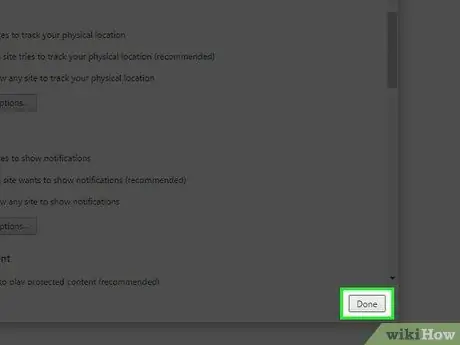
Алхам 8. Тохируулж дууссаны дараа Агуулгын тохиргооны хуудасны баруун доод буланд байгаа Done товчийг дарна уу
Тохиргоог хэрэглэснээс хойш таны зочилсон бүх хуудсууд таны оруулсан байршлын хандалтын тохиргоог дагаж мөрдөх болно.






